
Microsoft는 최근 모든 호환 장치에 Windows 11 버전 23H2를 출시했지만 많은 사람들에게 나타나지 않았습니다. 이 버전은 이전에 베타 및 개발자 채널의 사용자에게만 제공되었습니다. 공개 출시 이후 사용자들은 최신 운영 체제 버전을 사용해 보고 싶어했습니다.
먼저 Microsoft는 업데이트를 단계적으로 출시하고 있으며 일부 사용자는 다른 사용자보다 먼저 업데이트를 받습니다. 이는 귀하의 장치가 호환되지 않거나 업데이트를 받을 수 없다는 의미는 아닙니다. 그러나 며칠이 지났다면 문제가 있는지 확인해야 합니다.
Windows 11 23H2가 왜 나타나지 않나요?
이 문제는 일반적으로 장치가 최신 버전의 Windows를 차단하거나, 손상된 업데이트 구성 요소가 있거나, TPM 2.0 또는 보안 부팅이 누락되어 PC를 사용할 수 없거나 Microsoft가 PC에 대한 업데이트를 출시하지 않은 경우에 발생합니다.
어떻게 테스트하고 검토하고 평가하나요?
지난 6개월 동안 우리는 콘텐츠 제작 방식에 대한 새로운 검토 시스템을 구축하기 위해 열심히 노력해 왔습니다. 이를 사용하여 우리는 우리가 제작한 가이드에 대한 실용적이고 실무적인 전문 지식을 제공하기 위해 기사의 대부분을 다시 작성했습니다.
자세한 내용은 WindowsReport에서 테스트, 검토 및 평가 방법을 읽어보실 수 있습니다.
Windows 11 23H2가 표시되지 않으면 어떻게 해야 하나요?
약간 더 복잡한 솔루션을 시작하기 전에 다음 빠른 수정을 시도해 보세요.
- 컴퓨터를 다시 시작하고 업데이트를 다시 확인하세요.
- 다른 네트워크(바람직하게는 유선 연결)로 전환하세요.
- 컴퓨터가 Windows 11의 최소 시스템 요구 사항을 충족하는지 확인하세요. 이전에 운영 체제를 설치한 경우 23H2가 표시되지 않을 수 있습니다.
1. Windows 업데이트 문제 해결사 실행
- +를 눌러 설정을 연 다음 시스템 탭 오른쪽에 있는 문제 해결사를 클릭하세요. WindowsI

- "추가 문제 해결사"를 클릭하세요.
- 이제 “Windows Update” 옆에 있는 “실행” 버튼을 클릭하세요.

- 화면의 지시에 따라 프로세스를 완료하고 권장 사항을 변경하세요(있는 경우).
Windows 11 23H2가 표시되지 않을 때 내장된 문제 해결사가 많은 도움이 됩니다. 또한 최신 버전으로 업그레이드할 때 업데이트에서 Windows 11을 찾을 수 없는 경우에도 도움이 됩니다.
2. Windows 업데이트 서비스 활성화
- +를 눌러 실행을 열고 텍스트 필드에 services.msc를 입력한 다음 을 클릭합니다. WindowsREnter

- 아래로 스크롤하여 Windows 업데이트 서비스를 찾아 마우스 오른쪽 버튼으로 클릭하고 속성을 선택하세요.

- "시작 유형" 드롭다운 메뉴에서 "자동"을 선택하고 "서비스 상태" 아래의 "시작" 버튼을 클릭한 다음 "확인"을 클릭하여 변경 사항을 저장합니다.

- 마지막으로 컴퓨터를 다시 시작하고 업데이트를 다시 확인한 다음 Windows 11 버전 23H2 기능 업데이트가 이제 다운로드할 수 있도록 표시되는지 확인하세요.
3. Windows 업데이트 구성 요소 재설정
- +를 눌러 검색 메뉴를 열고 "명령 프롬프트"를 입력한 후 관련 결과를 마우스 오른쪽 버튼으로 클릭하고 "관리자 권한으로 실행"을 선택하세요. WindowsS

- UAC 프롬프트에서 “예”를 클릭하세요.
- 다음 명령을 개별적으로 붙여넣고 각 명령 다음에 클릭하여 관련 서비스를 중지합니다. Enter
<strong>net stop bits</strong><strong>net stop wuauserv</strong><strong>net stop appidsvc</strong><strong>net stop cryptsvc</strong> - 现在,执行此命令以删除 BITS 创建的 qmgr*.dat 文件:
<strong>Del "%ALLUSERSPROFILE%Application DataMicrosoftNetworkDownloader*.*"</strong>
- 键入并按下以确认。YEnter
- 现在,运行以下命令以清除 Windows 更新缓存:
<strong>rmdir %systemroot%SoftwareDistribution /S /Q</strong><strong>rmdir %systemroot%system32catroot2 /S /Q</strong> - 接下来,执行以下命令以重置 BITS 和 Windows 更新服务:
<strong>sc.exe sdset bits D:(A;;CCLCSWRPWPDTLOCRRC;;;SY)(A;;CCDCLCSWRPWPDTLOCRSDRCWDWO;;;BA)(A;;CCLCSWLOCRRC;;;AU)(A;;CCLCSWRPWPDTLOCRRC;;;PU)</strong><strong>sc.exe sdset wuauserv D:(A;;CCLCSWRPWPDTLOCRRC;;;SY)(A;;CCDCLCSWRPWPDTLOCRSDRCWDWO;;;BA)(A;;CCLCSWLOCRRC;;;AU)(A;;CCLCSWRPWPDTLOCRRC;;;PU)</strong> - 粘贴此命令并点击:Enter
<strong>cd /d %windir%system32</strong> net stop bit
net stop bit -
net stop wuauserv
net stop appidsvc
code >
net stop cryptsvc
이제 다음 명령을 실행하여 BITS에서 생성된 qmgr*.dat 파일을 삭제하세요.
Del "%ALLUSERSPROFILE%Application DataMicrosoftNetworkDownloader*.*"
입력하고 누르세요 확인하려면 아래를 클릭하세요.
Y
Enter
이제 다음 명령을 실행하여 Windows 업데이트 캐시를 지웁니다.
rmdir %systemroot%SoftwareDistribution /S /Q
rmdir %systemroot%system32catroot2 /S /Q
code >
다음으로 다음 명령을 실행하여 BITS 및 Windows 업데이트 서비스를 재설정합니다.
sc.exe sdset 비트 D:(A;;CCLCSWRPWPDTLOCRRC;;SY)(A;;CCDCLCSWRPWPDTLOCRSDRCWDWO;;BA)(A; ;CCLCSWLOCRRC;;AU)(A;;CCLCSWRPWPDTLOCRRC;;PU)
sc.exe sdset wuauserv D:(A;;CCLCSWRPWPDTLOCRRC;;SY)(A;;CCDCLCSWRPWPDTLOCRSDRCWDWO;;BA )(A;;CCLCSWLOCRRC;;AU)(A;;CCLCSWRPWPDTLOCRRC;;PU)
이 명령을 붙여넣고 다음을 클릭하세요.
Enter🎜🎜🎜cd /d %windir%system32🎜🎜🎜🎜다음 명령을 각각 실행하여 주요 DLL 파일을 다시 등록하세요: 🎜🎜🎜regsvr32.exe /s atl.dll🎜regsvr32.exe /s urlmon.dll🎜regsvr32.exe /s mshtml.dll🎜regsvr32. exe /s shdocvw.dll🎜regsvr32.exe /s browserui.dll🎜regsvr32.exe /s jscript.dll🎜regsvr32.exe /s vbscript.dll🎜regsvr32.exe /s scrrun.dll🎜regsvr32.exe /s msxml. dll🎜regsvr32 .exe /s msxml3.dll🎜regsvr32.exe /s msxml6.dll🎜regsvr32.exe /s actxprxy.dll🎜regsvr32.exe /s Softpub.dll🎜regsvr32.exe /s wintrust.dll🎜regsvr32.exe /s dssenh .dll🎜regsvr32.exe /s rsaenh.dll🎜regsvr32.exe /s gpkcsp.dll🎜regsvr32.exe /s sccbase.dll🎜regsvr32.exe /s slbcsp.dll🎜regsvr32.exe /s cryptdlg.dll 🎜reg svr32.exe /s oleaut32.dll🎜regsvr32.exe /s ole32.dll🎜regsvr32.exe /s shell32.dll🎜regsvr32.exe /s initpki.dll🎜regsvr32.exe /s wuapi.dll🎜regsvr32.exe /s wuaueng.dll🎜Regsvr32.exe /s wuaueng1.dll🎜regsvr32.exe /s wucltui.dll🎜regsvr32.exe /s wups.dll🎜regsvr32.exe /s wugs2.exe /s wuweb.dll🎜regregs svr32. exe /s qmgr.dll🎜regsvr32.exe /s qmgrprxy.dll🎜regsvr32.exe /s wucltux.dll🎜regsvr32.exe /s muweb.dll🎜regsvr32.exe /s wuwebv.dll - 다음 두 명령을 실행하여 네트워크 설정을 재설정하세요. img.php.cn/upload/article/000/000/164/169942598878474.png" alt="해결됨: Windows 11 23H2가 Windows 업데이트에 표시되지 않습니다." />
<strong>netsh winsock reset</strong><strong>netsh winsock reset proxy</strong>
- 最后,执行以下命令以重新启动之前禁用的关键服务:
<strong>net start bits</strong><strong>net start wuauserv</strong><strong>net start appidsvc</strong><strong>net start cryptsvc</strong>마지막으로 다시 시작하기 전에 다음 명령을 실행하세요. 비활성화됨 중요 서비스:
<h3 id="net-start-wuauserv">net start wuauserv</h3>
<ol><code><li data-slot-rendered-content="true">net start appidsvc<strong></strong><code><img src="/static/imghwm/default1.png" data-src="https://img.php.cn/upload/article/000/000/164/169942598867704.png?x-oss-process=image/resize,p_40" class="lazy" alt="已解决:Windows 11 23H2 未显示在 Windows 更新中">net start cryptsvc

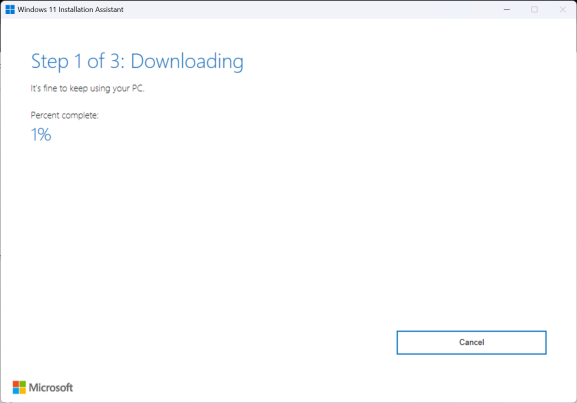 버튼을 클릭하여 Windows 11 설치 도우미를 받으세요.
버튼을 클릭하여 Windows 11 설치 도우미를 받으세요. "를 클릭하세요.
"동의 및 설치"를 클릭하세요.
다운로드가 완료되기를 기다리는 중입니다. 이 작업은 30~45분 정도 소요될 수 있습니다. 🎜완료되면 Windows 11 23H2가 자동으로 설치됩니다. 지침을 따르고 변경 사항을 적용하라는 메시지가 나타나면 컴퓨터를 다시 시작합니다. 🎜🎜🎜다른 옵션이 작동하지 않으면 Windows 11 23H2 공식 ISO 파일을 다운로드하고 최신 버전의 운영 체제를 설치할 수 있습니다. 🎜🎜내 컴퓨터가 Windows 11 23H2에 적합한지 어떻게 알 수 있나요? 🎜🎜Windows 업데이트에 Windows 11 23H2가 나타나면 귀하의 컴퓨터가 적합합니다. 또한 PC Health Check 앱을 사용하여 호환성을 확인할 수 있습니다. 전용 앱에는 기기 비호환 이유도 나열되어 있어 관련 설정을 재구성할 수 있습니다. 🎜🎜Windows 11이 이전에 없었다면 지금은 있어야 하며, 장치가 최신 반복 및 버전과의 호환성 문제에 직면하지 않으므로 설치 환경이 원활해야 합니다. 🎜🎜그리고 업데이트가 진행되는 동안 Windows 11 23H2의 주요 기능을 알아보고 지금 바로 사용해 보세요! 🎜위 내용은 해결됨: Windows 11 23H2가 Windows 업데이트에 표시되지 않음의 상세 내용입니다. 자세한 내용은 PHP 중국어 웹사이트의 기타 관련 기사를 참조하세요!
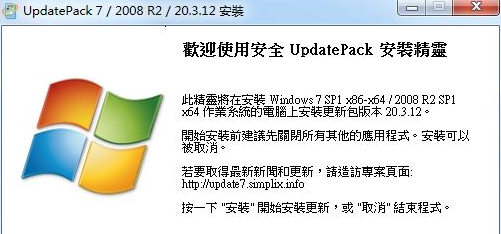 win7补丁包(UpdatePack7)【64位+32位】更新到21.04Jul 10, 2023 pm 04:33 PM
win7补丁包(UpdatePack7)【64位+32位】更新到21.04Jul 10, 2023 pm 04:33 PMwin7补丁包(UpdatePack7)是俄罗斯大神制作的一款Win7系统补丁自动安装精灵,它支持Win764位和32位,集成了Win7发布至今所有补丁,还包含了NVME协议补丁,USB3.0补丁等等。win7补丁包(UpdatePack7)【64位+32位】下载UpdatePack7参数介绍/NVMe(集成NVMe驱动)/S(静默安装,不更改IE版本,不重启)/Silent(自动安装,界面显示安装进度)/Temp(指定释放路径到临时文件夹)/IE11(更新安装InternetExplorer1
 PHP和REDIS:如何实现分布式缓存失效与更新Jul 21, 2023 pm 05:33 PM
PHP和REDIS:如何实现分布式缓存失效与更新Jul 21, 2023 pm 05:33 PMPHP和REDIS:如何实现分布式缓存失效与更新引言:在现代的分布式系统中,缓存是一个非常重要的组件,它可以显著提高系统的性能和可扩展性。与此同时,缓存的失效与更新也是一个非常重要的问题,因为如果无法正确地处理缓存数据的失效与更新,就会导致系统数据的不一致。本文将介绍如何使用PHP和REDIS实现分布式缓存失效与更新,同时提供相关的代码示例。一、什么是RED
 win10系统频繁更新,如何解决提醒重启问题?Jun 30, 2023 pm 09:57 PM
win10系统频繁更新,如何解决提醒重启问题?Jun 30, 2023 pm 09:57 PMwin10电脑老是提醒更新重启怎么办?win10的更新问题一直是大家比较头疼的,无论是更新前还是更新后,系统老是提醒更新重启,十分烦人。其实我们只要将对应服务关闭就可以了,下面就一起来看看具体方法吧。win10电脑老是提醒更新重启解决办法一、更新前提示1、首先我们在开始菜单中打开设置。2、选择更新和安全。3、再点击高级选项。4、将更新通知关闭即可。二、更新后提醒1、其实我们在完成更新之后,系统也有可能会老是提醒我们重启。2、这时候我们需要先右键计算机,选择理3、在系统工具中找到图所示。4、然后我
 Vue中如何使用$forceUpdate强制更新组件Jun 11, 2023 am 08:46 AM
Vue中如何使用$forceUpdate强制更新组件Jun 11, 2023 am 08:46 AMVue是一个流行的JavaScript框架,它通过使用组件化开发模式,使得我们可以轻松地构建可重用的交互式用户界面。但是某些情况下,我们需要手动更新组件而不是等待数据驱动更新,这时候可以使用Vue提供的$forceUpdate方法。在这篇文章中,我们将详细讨论Vue中如何使用$forceUpdate方法强制更新组件。Vue组件的渲染是由Vue的响应式系统驱动
 Win11bios怎么更新Jun 29, 2023 pm 03:22 PM
Win11bios怎么更新Jun 29, 2023 pm 03:22 PMWin11bios怎么更新?更新BIOS可以支持最新的硬件,也可以对以往的一些硬件进行优化。近期有部分Win11用户想要更新BIOS,但是不太清楚应该如何操作,对于这一情况,下面小编为大家带来了详细的Win11更新bios的方法,我们一起来看看吧。 Win11更新bios的方法 在进行更新之前,您需要执行一些任务。首先,您需要检查您的BIOS版本并记下它。然后,您可以继续为您的特定系统下载正确的BIOS。 1、检查您的BIOS版本 同时按下Windows和R键。 键入msinfo3
 win10更新后无法开机怎么办Jul 03, 2023 am 11:40 AM
win10更新后无法开机怎么办Jul 03, 2023 am 11:40 AMwin10更新后无法开机解决方法:1、通过“启动修复”进行自动修复;2、通过命令提示符检查和修复;3、进入安全模式以卸载Windows更新;4、使用命令提示符修复MBR;5、检查系统盘是否有坏扇区并进行修复;6、进行系统恢复。
 win11改win10系统教程的详细介绍Jul 08, 2023 pm 09:21 PM
win11改win10系统教程的详细介绍Jul 08, 2023 pm 09:21 PM微软6月24号正式公布了win11系统,可以看到用户界面、开始菜单等和Windows10X中发现的非常相似。有的朋友在使用预览版的时候发现用的不习惯,想要改win10系统开使用,那么我们要如何操作呢,下面我们就来看看win11改win10系统教程,一起来学习一下吧。1、第一步是从Windows11打开新设置。在这里,您需要转到图像中显示的系统设置。2、在系统设置下,选择“恢复”选项。在这里,您将能够看到“以前版本的窗口”选项。您还可以在它旁边看到一个“返回”按钮,单击此按钮。3、您可以指定要返回
 如何在CakePHP中进行数据查询和更新?Jun 03, 2023 pm 02:11 PM
如何在CakePHP中进行数据查询和更新?Jun 03, 2023 pm 02:11 PMCakePHP是一个流行的PHP框架,它提供了方便的ORM(对象关系映射)功能,使得查询和更新数据库变得非常容易。本文将介绍如何在CakePHP中进行数据查询和更新。我们将从简单的查询和更新开始,逐步深入,了解如何使用条件和关联的模型来更复杂地查询和更新数据。基本查询首先,让我们看看如何进行最简单的查询。假设我们有一个名为“Users”的数据表,并且我们想要

핫 AI 도구

Undresser.AI Undress
사실적인 누드 사진을 만들기 위한 AI 기반 앱

AI Clothes Remover
사진에서 옷을 제거하는 온라인 AI 도구입니다.

Undress AI Tool
무료로 이미지를 벗다

Clothoff.io
AI 옷 제거제

AI Hentai Generator
AI Hentai를 무료로 생성하십시오.

인기 기사

뜨거운 도구

안전한 시험 브라우저
안전한 시험 브라우저는 온라인 시험을 안전하게 치르기 위한 보안 브라우저 환경입니다. 이 소프트웨어는 모든 컴퓨터를 안전한 워크스테이션으로 바꿔줍니다. 이는 모든 유틸리티에 대한 액세스를 제어하고 학생들이 승인되지 않은 리소스를 사용하는 것을 방지합니다.

ZendStudio 13.5.1 맥
강력한 PHP 통합 개발 환경

MinGW - Windows용 미니멀리스트 GNU
이 프로젝트는 osdn.net/projects/mingw로 마이그레이션되는 중입니다. 계속해서 그곳에서 우리를 팔로우할 수 있습니다. MinGW: GCC(GNU Compiler Collection)의 기본 Windows 포트로, 기본 Windows 애플리케이션을 구축하기 위한 무료 배포 가능 가져오기 라이브러리 및 헤더 파일로 C99 기능을 지원하는 MSVC 런타임에 대한 확장이 포함되어 있습니다. 모든 MinGW 소프트웨어는 64비트 Windows 플랫폼에서 실행될 수 있습니다.

SublimeText3 중국어 버전
중국어 버전, 사용하기 매우 쉽습니다.

에디트플러스 중국어 크랙 버전
작은 크기, 구문 강조, 코드 프롬프트 기능을 지원하지 않음

뜨거운 주제
 1371
1371 52
52 36
36 19
19










 net stop bit
net stop bit
